Коли користувачі операційних систем Linux говорять про “класичний робочий стіл”, найчастіше мають на увазі саме Mate. Це пояснюється тим, що це середовище робочого столу було розроблено на основі Gnome 2. Колись практично кожен дистрибутив Linux використовував Gnome 2, але зараз ситуація змінилася. Mate продовжує традиції Gnome 2, після того, як Gnome перейшов на третю версію. Сьогодні Mate залишається популярним як одне з найкращих, легких і гнучких середовищ робочого столу. Незважаючи на його популярність, деякі нові користувачі Linux можуть не знати, як налаштувати робочий стіл MATE.
У цій статті ми розглянемо різні способи персоналізації робочого столу Mate, щоб зробити його унікальним.
Зовнішній вигляд
Зовнішній вигляд — це загальний графічний інтерфейс, який використовує Mate. Тема, встановлена за замовчуванням, виглядає досить непогано, але може підійти не всім.
Ось як змінити стандартну графічну тему Mate: спочатку клацніть правою кнопкою миші на робочому столі, щоб відкрити контекстне меню. У ньому виберіть “Змінити фон робочого столу”. Потім перейдіть до вкладки “Тема” і знайдіть кнопку “Налаштувати”. Відкриється меню налаштування теми.
Знайдіть вкладку “Керування” і перегляньте список доступних тем. Ці теми раніше називалися “інтерфейсом”. Виберіть потрібну тему та закрийте вікно.
Зауваження: нові теми для робочого столу Mate можна завантажити за адресою Gnome-look.org!
Оформлення вікон
У деяких середовищах робочого столу тема віконного менеджера та загальна тема GTK — це одне й те ж. Mate не належить до таких середовищ. Для налаштування зовнішнього вигляду теми віконного менеджера, вам потрібно перейти в область налаштувань зовнішнього вигляду. Знову клацніть правою кнопкою миші на робочому столі та виберіть “Змінити фон робочого столу”.
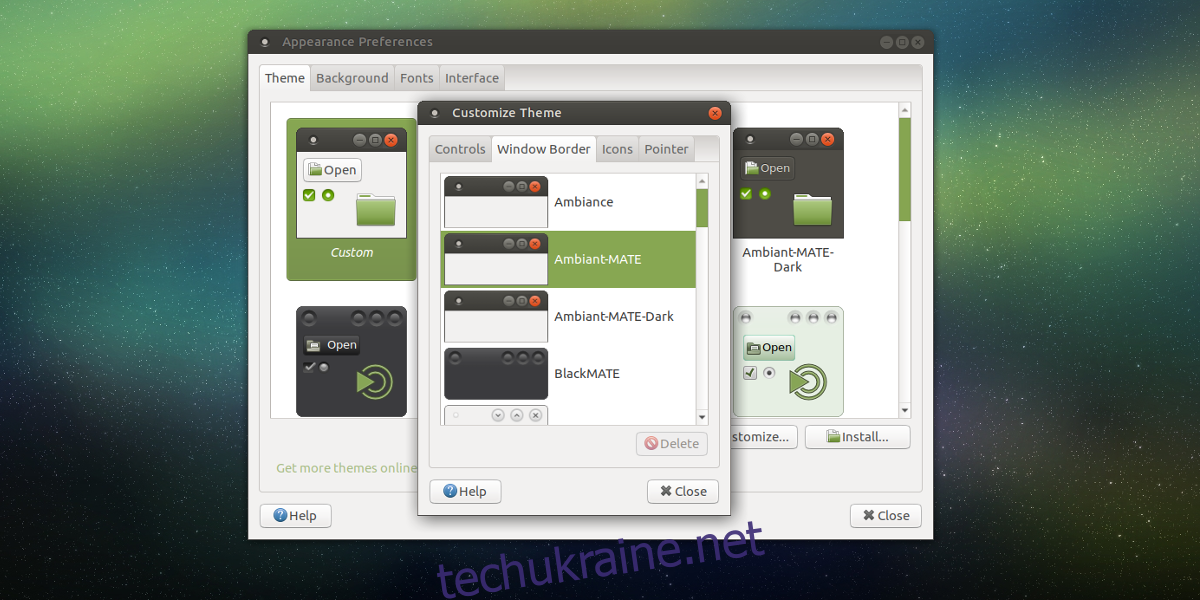
Натисніть кнопку “Налаштувати” і перейдіть на вкладку “Оформлення вікон”. Тут ви знайдете всі доступні теми віконного менеджера. Можете сміливо комбінувати їх з будь-якою темою робочого столу. Одна з переваг робочого столу Mate полягає в тому, що він дозволяє користувачам розділяти ці дві теми.
Іконки
Тема іконок може як покращити, так і зіпсувати враження від робочого столу. Якщо вибрати гарну тему, робочий стіл буде виглядати чудово. Якщо ж вибрати невдалу, то все може виглядати негарно. Стандартна тема іконок в Mate є цілком прийнятною. Більшості користувачів вона підійде. Однак, якщо ви хочете щось змінити, це можливо.
Перейдіть до налаштувань іконок. Як уже згадувалося, це можна зробити, клацнувши правою кнопкою миші на робочому столі, вибравши “Змінити фон робочого столу”, а потім “Налаштувати”. У меню налаштувань знайдіть “Іконки”.
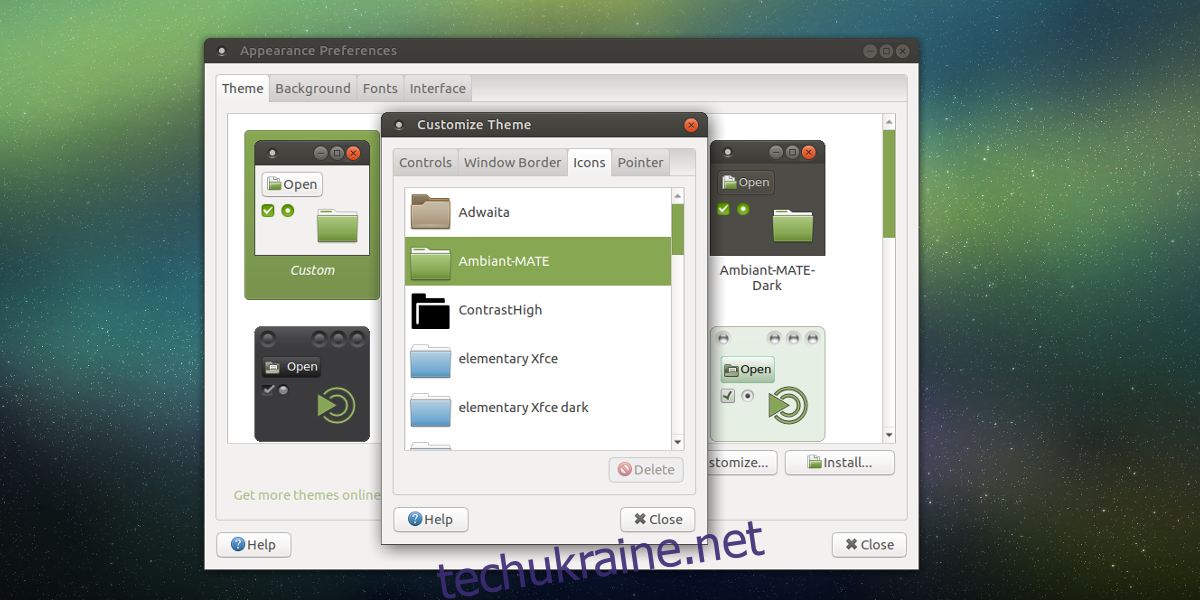
Розділ “Іконки” містить список усіх наборів іконок, встановлених у системі. Перегляньте список і виберіть ту тему, яка вам сподобається. Тема буде миттєво застосована до системи.
Якщо вас не влаштовує жодна з встановлених іконок, відвідайте розділ тем іконок на gnome-look.org і завантажте нові!
Панель
Традиційне розміщення панелей у Mate передбачає одну панель зверху і одну знизу. Кожна з них містить різні елементи: верхня панель містить меню програм, значки швидкого доступу та системний трей, а нижня панель — список відкритих вікон (перемикач програм) та інші елементи.
Розміщення панелей за замовчуванням є функціональним, але це не єдиний варіант для Mate. Якщо ви хочете додати нові віджети на панель, клацніть на панелі правою кнопкою миші та виберіть “Додати до панелі”, щоб додати нові віджети з меню. Видалити існуючі віджети можна, клацнувши на них правою кнопкою миші та вибравши “Видалити з панелі”.
Окрім віджетів, можна видаляти та створювати нові панелі. Щоб видалити панель, клацніть на ній правою кнопкою миші та виберіть “Видалити”. Щоб створити нову панель, натисніть “Нова панель”.
Налаштування панелі
У Mate є безліч налаштувань для панелей. Щоб відкрити їх, клацніть правою кнопкою миші на існуючій панелі і виберіть “Властивості”. У вікні властивостей є дві вкладки. Перша – “Загальні”. Тут можна змінити розташування панелі та її розмір. Змінити розмір панелі можна за допомогою кнопок “+” і “-“. Змінити розташування панелі можна за допомогою “Меню орієнтації”.
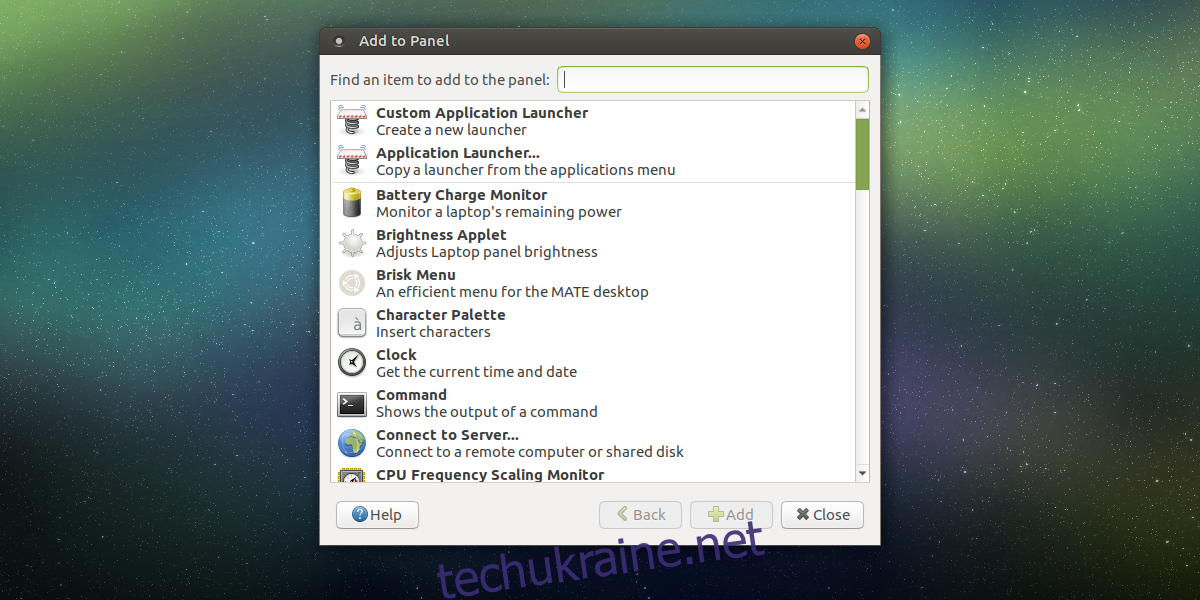
Інша вкладка у властивостях панелі – “Фон”. Тут можна налаштувати зовнішній вигляд панелей Mate. Виберіть колір для панелі за допомогою кнопки “Суцільний колір”. Також можна використати зображення як фон панелі, натиснувши кнопку “Фонове зображення”.
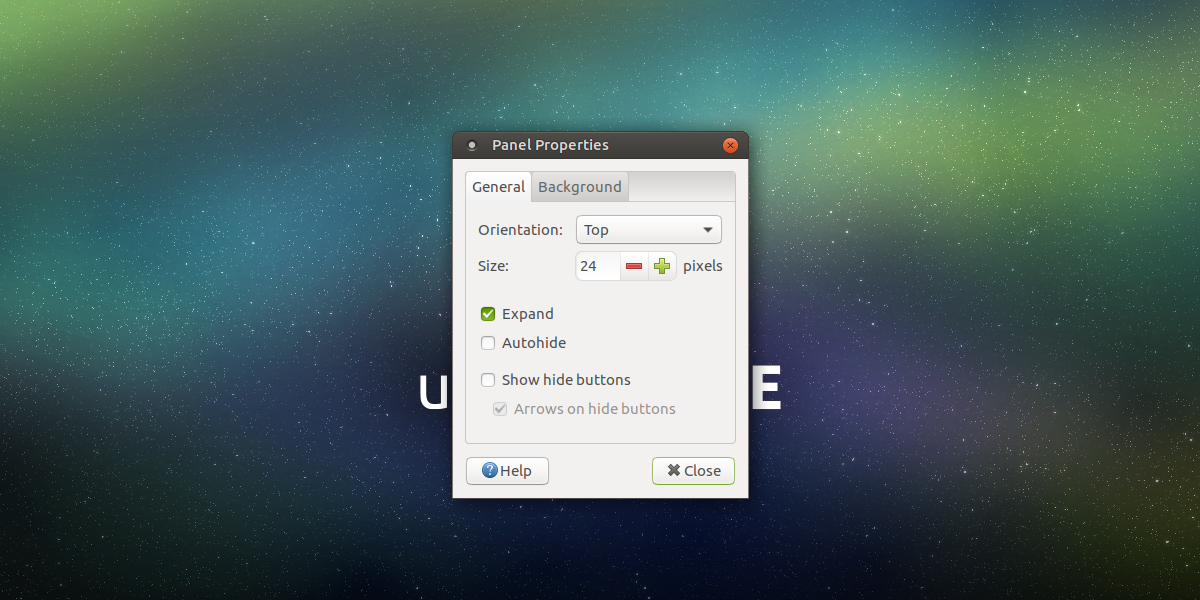
Висновок
Парадигма, в якій існує Mate, існує вже майже два десятиліття. Незважаючи на це, розробникам вдається підтримувати його актуальність. Вони постійно додають нові покращення, що радують як давніх, так і нових користувачів. Якщо ви шукаєте надійний робочий стіл Linux з широкими можливостями налаштування, Mate – чудовий вибір.